Logic Pro 使用手册
- 欢迎使用
- 触控栏快捷键
-
-
- 了解附带的乐器
- 词汇表

Logic Pro Alchemy 共振峰滤波器控制
源组件仅在高级视图中显示。点按“高级”按钮以切换至高级视图,然后点按 A/B/C/D 按钮来选择要编辑的源。
“共振峰”按钮在加法或频谱源子页面中处于活跃状态时,此部分中的参数将显示。
若在“共振峰”选项启用时将音频导入加法或频谱引擎,则 Alchemy 将分析音频的信号,提取原始信号中的共振并将其转换为共振峰滤波器形状。请参阅 Logic Pro Alchemy 导入浏览器。
共振峰滤波器会随着时间缩放加法分音或频谱段以重新创建该乐器的特有共振,而不是像传统滤波器一样处理音频信号。
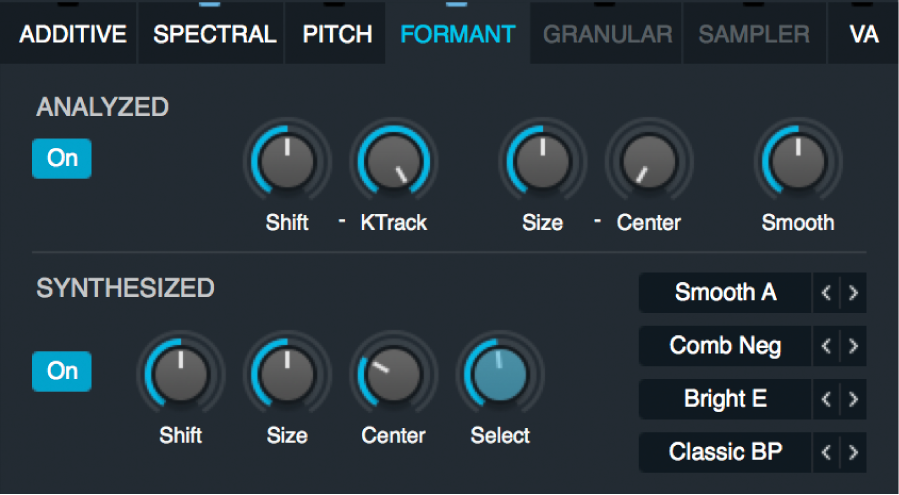
共振峰滤波器经过分析的参数
只有在导入音频文件时,在导入浏览器中启用“共振峰”按钮,经过分析的控制才会正常工作。此更加详细的分析会尝试确定源音频数据的谐振频率。
“开/关”按钮:启用或停用经过分析的共振峰部分。
“移动”旋钮:以半音向上或向下移动共振峰滤波器。较高的值可让声音听起来更加洪亮或清脆。较低的值可赋予深沉、浑厚的特性。
“键跟踪”旋钮:定义共振峰滤波器跟踪键盘上音符的方式。设为 100% 时,滤波器共振随音符在音高中上下移动。设为较低的值时,会减少按键跟踪,从而可能在更宽的键盘范围内弹奏出某些声音。
“大小”旋钮:伸展共振峰滤波器以更改谐振室的可辨析大小。例如,可使用此参数来修改琴体的大小或者让儿童的声音样本听起来如巨人的声音。“大小”旋钮与“居中”参数配合使用。
“居中”旋钮:设定使用“大小”旋钮控制的共振峰伸展的中心频率。中心频率下方的共振随着“大小”旋钮值的增加而向上移动。而中心频率上方的共振则会相应地向下移动。
【注】“大小”旋钮设为 100% 时,“居中”旋钮不起作用。
“平滑”旋钮:设定共振峰滤波器的变化率。较高的值将平滑和减缓共振峰变化。较低的值会放大和加速变化。较低的值还引入不寻常的“颤振”失真,这可能适用于鼓声音。
共振峰滤波器经过合成的参数
经过合成的控制可配合任何加法或频谱素材工作,不需要在导入时分析共振峰。使用这些参数为原始信号添加新的谐振特性。默认的设置提供了一系列元音声:使用“选择”旋钮以在载入到右侧四个插槽中的默认元音声“a”、“e”、“i”、“o”和“u”之间变形。
“开/关”按钮:启用或停用经过合成的共振峰部分。
“移动”旋钮:以半音为单位向上或向下移动所有经过合成的共振峰滤波器。较高的值可让声音听起来更加洪亮或清脆。较低的值可赋予深沉、浑厚的特性。
“大小”旋钮:伸展共振峰滤波器以修改谐振室的可辨析大小。“大小”旋钮与“居中”旋钮配合使用。
“居中”旋钮:设定使用“大小”旋钮设定的共振峰伸展的中心频率。中心频率下方的共振随着“大小”值的增加而向上移动。而中心频率上方的共振则会相应地向下移动。
“选择”旋钮:在四个滤波器单元间平滑变形。所显示的值表示位置。整数表示特定的滤波器单元,分数值表示滤波器之间的位置。
“滤波器类型”弹出式菜单和栏:针对四个共振峰滤波器,选取要在每个滤波器中使用的滤波器类型。您可以使用上一个 (<) 和下一个 (>) 按钮来逐个浏览可用的滤波器类型。
关:传输原始数据,如同合成的部分已经关闭。分配此类型以将这四种滤波器单元中的一种用作旁通。调整“选择”旋钮以快速停用合成的共振峰处理。
梳状滤波器:梳状滤波器之所以这样命名,是因为在频率频谱中创建独特的梳状增强和截频样式,按照和声列排列。
梳状负极:第一个和声的位置由“移动”旋钮确定。“大小”旋钮可用来沿着频率频谱向上、向下或上下同时伸展增强和截止样式,具体取决于“居中”旋钮的设置。之所以使用负滤波器名称,是因为它重新创建了相位反转延迟信号的效果,该信号仅增强了奇数和声,从而生成空洞的声音。
梳状正极:此滤波器模拟原始信号正相位延迟副本的混音效果,从而增强偶数和奇数和声。与负梳状滤波器相比,此滤波器的声音更为洪亮。
金属梳状:铜、铁、钢和锡梳状滤波器变奏都提供了独特的音调渲染,在频谱中强调不同了和声。形象化理解这些不同:梳状上“齿”(和声)的厚度是不同的,同时在每个过滤器中的间隔也不同。试用每个梳状以确定哪个最适用于您的声音。
经典和并行滤波器:经典的变奏是两极式设计。并行滤波器是多极式设计。
带通:斜率缓和的带通滤波器。位于设定中心频率上方或下方的信号将被削弱。
高通:模拟双极高通滤波器,逐渐地降低较低频率的电平。“移动”旋钮设定截频频率。“大小”旋钮更改滤波器斜率。
低通:模拟双极低通滤波器,逐渐地降低较高频率的电平。“移动”旋钮设定截频频率。“大小”旋钮更改滤波器斜率。
带阻:削弱所设定频率附近较窄波段的滤波器。使用“移动”旋钮可将频段沿频率频谱上下移动。“大小”旋钮设定波段(带阻)的宽度。
峰值:增强所设定频率周围较窄波段的滤波器。使用“移动”旋钮可将频段沿频率频谱上下移动。“大小”旋钮设定波段的宽度。
元音明亮、经典和平滑滤波器:明亮元音声包含更多的高频成分,是最激昂的声音。经典元音声更温暖,近似于合成器元音声的过滤。平滑变奏是发音更自然的元音,由更平缓的滤波器斜率塑造。
【提示】大部分“元音”滤波器并非完全设计用于创建精确的元音。每个明亮、经典和平滑元音滤波器更多的是常规声音一个独特的变奏,不单是明亮度上的区别,总体的特性也是有所不同的。此外,任何元音滤波器都可以单独调制,或者与在滤波器间变形的“选择”旋钮(甚至可以是来自不匹配的集)一起结合调制。使用这些工具来大幅度地扩展您的滤波选项。
元音 A:模仿一组声乐和弦,从而在音频上附加元音“a”。此复杂滤波器形状的各个变化在不同的频率都有显著的峰值。一般来说,它是一个开音滤波器。
元音 E:模仿一组声乐和弦,从而在音频上附加元音“e”。此复杂滤波器形状的各个变化在不同的频率都有显著的峰值。一般来说,它是一个开音滤波器。
元音 I:模仿一组声乐和弦,从而在音频上附加元音“i”。此滤波器形状的各个变化都有显著的中频上段峰值和中频下段峰值,使得此滤波器比“a”和“e”元音滤波器更清脆和不自然。
元音 O:模仿一组声乐和弦,从而在音频上附加元音“o”。此滤波器形状有比较缓和的中频和中频上段峰值,且带有突出的中频下段共振。相对于上述洪亮、清晰的元音类型,此处的声音更加圆润。
元音 U:模仿一组声乐和弦,从而在音频上附加元音“u”。此滤波器形状有比较缓和的中频和中频上段峰值,且带有明显的中频下段共振。“u”滤波器变化还会增强 7 KHz 和 8 KHz 周围更高范围的成分,例如,让声音比“o”滤波器听起来更加清脆。
修改重新合成加法吉他音色中的共振峰
在 Logic Pro的名称条中,点按“文件”按钮并从弹出式菜单中选取“初始化预置”以将所有 Alchemy 参数还原为默认设置。
选择源 A,然后点按源选择栏并从弹出式菜单中选取“导入音频”。
在导入浏览器窗口中,点按“加法”和“共振峰”导入模式按钮。
导航至“出厂样本”文件夹中的“吉他”子文件夹,然后选取单个吉他样本。
载入完成后,点按源 A 窗口右侧的“共振峰”按钮。注意,上面的“分析”部分已经打开。
调整“移动”旋钮来上下移动频率中的共振并更改音色。若要进行微调,请使用较小的移动量:在任一方向尝试调节几个半音。
弹奏一些非常低的音符,然后弹奏一些非常高的音符。逐渐调低“键跟踪”旋钮来减少共振峰滤波器的键跟踪,之后在重新弹奏高音符和低音符时注意二者的区别。
调整“大小”旋钮值来更改琴体的外观大小。同时调整“居中”旋钮值,然后注意它对所生成较大或较小琴体音调的影响。
修改重新合成频谱鼓循环的共振峰
在 Logic Pro的名称条中,点按“文件”按钮并从弹出式菜单中选取“初始化预置”以将所有 Alchemy 参数还原为默认设置。
选择源 A,然后点按源选择栏并从弹出式菜单中选取“导入音频”。
在导入浏览器窗口中,点按“频谱”和“共振峰”导入模式按钮。
导航至“出厂样本”文件夹中的“循环”子文件夹,然后选取鼓循环。
载入完成后,点按源 A 窗口右侧的“共振峰”按钮。注意,上面的“分析”部分已经打开。
调整“大小”旋钮值,让鼓看起来更大或更小。
调整“平滑”旋钮值,以更改共振峰滤波器的变化速率。较高的值会将一个鼓的音色抹入下一个鼓。较低的值会放大变化,并在旋钮范围的末端附近创建不寻常的失真。
使用合成的元音共振峰创建会话加法声音
在 Logic Pro的名称条中,点按“文件”按钮并从弹出式菜单中选取“初始化预置”以将所有 Alchemy 参数还原为默认设置。
选择源 A,然后关闭右侧 VA 部分中的振荡器。
点按“加法”按钮,然后打开加法部分。如果弹奏一些音符,您将听到加法锯齿波声音。
或者,您也可以增加“分音量”的值。如果在下部音栓中弹奏,这有助于阻止声音变得低沉。
点按“共振峰”按钮,然后打开下方的“合成”部分。弹奏一些音符,然后聆听附加在锯齿波上的元音“a”。
增加“选择”旋钮的值,然后弹奏一些音符。注意元音如何变形为“e”,然后变形为“i”,以及最后值为 100% 时变形为“u”。
减少“选择”旋钮的值,然后使用新的 AHDSR 包络 (AHDSR2) 进行调制,深度保留为 +100%。
将 AHDSR2 包络的“延音”设定为零。注意在弹奏每个音符时,所创建的“耶”发音。
增加 AHDSR2 包络的“起音”时间。注意在弹奏每个音符时,所创建的“啊呀”发音。
调整“移动”旋钮、“大小”旋钮和“居中”旋钮,来探索可用的不同音色。
切换四个弹出式菜单中元音的顺序,同时载入不同的滤波器类型,例如“梳状”。